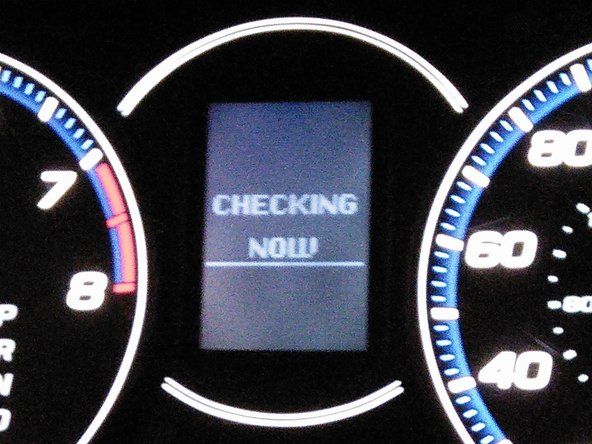方法
方法 
記事: ホイットソンゴードン @whitsongordon
記事のURLをコピーする
共有コンピュータを起動すると、通常、何かが起動していることを示すために、ある種のしゃれた音やアニメーションが表示されます。しかし、コンピュータが代わりに大きな耳をつんざくような昔ながらのビープ音を鳴らし、黒い画面しか表示しない場合は、何かがおかしいので、それらのビープ音はそれが何であるかを教えようとしています。
それらのビープ音があなたに伝えようとしていること

これらのビープ音(POSTコードと呼ばれ、起動時に実行されるPCの電源投入時自己診断にちなんで名付けられています)は、 コンピュータのマザーボードに接続された小さなスピーカー 右に示すようなもので、画面に表示されないときにエラーコードを表示するように設計されています。それらをモールス信号のようなものと考えてください。短いビープ音と長いビープ音の数に注意する必要があります。 PCのマニュアルで結果のコードを調べます 。何をする必要があるかを正確に伝えることはできませんが、少なくとも、RAM、CPU、ビデオカードなどの問題が発生しているコンポーネントを教えようとします。
残念ながら、これらのPOSTコード用の標準化された「ビープ辞書」はありません。これは、BIOS(起動プロセスを管理する基本入出力システム)の作成者に大きく依存し、コンピューターまたはマザーボードの製造元は、BIOSのデフォルトのビープコードをいつでも変更できます。だから、ある間 ウェブ上のいくつかのページ これらのビープ音を解読しようとする場合は、コンピュータのマニュアルを確認することをお勧めします。取扱説明書が手元にない場合は、製造元のWebサイト(Dell、HP、MSIなど)にアクセスし、正確なモデルのサポートページを見つけてください。そうすれば、PDF形式のマニュアルをダウンロードできるはずです。 。
最も一般的なエラー(およびそれらを修正する方法)
これらのPOSTコードは、コンポーネントがほこりを完全に噛んだことを意味する場合がありますが、PCを開けて何かを揺さぶるだけで修正できる、いくつかの一般的なエラーがあります。

ビープコードが何らかのメモリエラーに対応しているとマニュアルに記載されている場合は、コンピュータを開いてRAMを取り付け直します。つまり、各スティックを取り外して再度挿入し、カチッと所定の位置に収まるようにします。 (これは、特にデスクトップコンピュータでは少し力がかかる可能性があるため、実際にそこに押し込むことを恐れないでください。)PCへのアクセス方法や、RAMの場所がわからない場合は、次のようにします。 ノートパソコンの修理ガイド そして デスクトップPCの修理ガイド あなたに道を示すすべてのストライプの。
RAMを取り付け直しても機能しない場合は、スティックの1つを取り外して、コンピューターが1つだけで起動するかどうかを確認することもできます。 1つのスティックで起動できる場合は、もう1つのスティック(またはスロット)が不良である可能性があります。ありがたいことに、交換用RAMをオンラインで購入するのは非常に簡単です。 私たちの部品店 、特定のラップトップまたはデスクトップを検索して、互換性のある交換用スティックを見つけてください。
 エッセンシャルエレクトロニクスツールキット
エッセンシャルエレクトロニクスツールキット 私たちの最も経済的なすべてを行うツールキット。
$ 24.99
今すぐ購入
 PC3L-12800 4 GBRAMチップ/新品
PC3L-12800 4 GBRAMチップ/新品 RAM / 4 GB / PC3L-12800 /ロープロファイル/ 204ピン、1600 MHz
$ 29.99
今すぐ購入
一方、ビープコードが破損したCMOS(BIOS設定を保存するチップ)を指している場合は、起動するためにそれらの設定をリセットする必要がある場合があります。 CMOSをクリアしても、代わりにデータが消去されるのではなく、起動プロセスを管理する設定がクリアされるだけです。手順はマシンごとに異なる可能性があるため、ラップトップまたはマザーボードのマニュアルを確認してください。通常は、コンピューターを開き、マザーボードのコイン型電池を取り外し、電源ボタンを10秒間押し続けて電気を放電します。コンデンサに保存されます。そのコイン電池を再挿入すると、起動できるはずです。
最後に、PC内の他の接続の緩みを確認します。 CPUファンケーブルが緩んでいませんか?これにより、コンピューターの起動を妨げる安全機能がトリガーされる可能性があるため、コンピューターを元の位置に戻します。グラフィックカードは正しく装着されていますか?緩んでいないこと、および必要なすべてのケーブルがしっかりと差し込まれていることを確認してください。
これらの修正のいずれかでPCを起動できない場合、またはビープコードによって修正が排除されている場合は、コンポーネントが完全に故障している可能性があります。つまり、その部品を交換する必要があります(場合によっては交換する必要があります)。マザーボード全体)。お使いのコンピュータがまだ保証期間中の場合は、製造元に連絡してください。そうでない場合は、 ノートパソコンの修理ガイド そして デスクトップの修理ガイド 自分でどのような修理が可能かを確認します。他に何もない場合は、これらのガイドを使用してPCからハードドライブを取り外し、そのデータを新しいコンピューターに安全に移行できます。
スピーカー写真 ハンス・ハース/ウィキメディア・コモンズ 。
 壁紙
壁紙 これらの壁紙であなたのiPhone画面を超えて見る
 コンテスト
コンテスト 青と黒の金曜日>黒の金曜日
 修理ストーリー
修理ストーリー